Forfatter:
John Stephens
Oprettelsesdato:
22 Januar 2021
Opdateringsdato:
1 Juli 2024
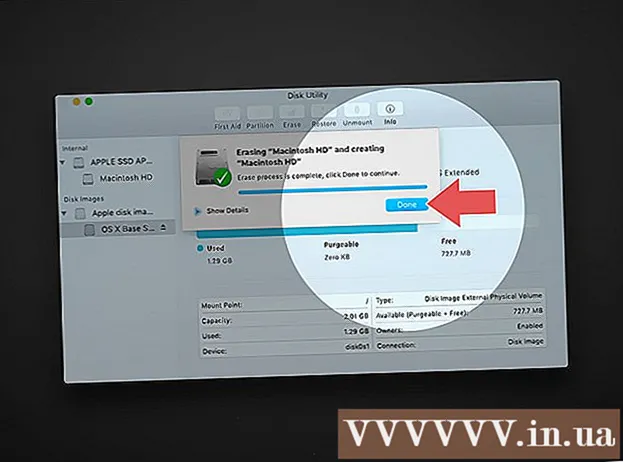
Indhold
Denne wikiHow lærer dig, hvordan du sletter harddiskdata på din computer. For at slette de installerede programmer og dens data kan du nulstille din computer til fabriksindstillingerne eller helt slette harddisken, hvis du vil have, at dine data ikke kan gendannes. Hvis du bruger en Mac med et Solid State Drive (SSD), er bare en nulstilling ikke nok til at slette drevet fuldstændigt.
Trin
Metode 1 af 4: Nulstil Windows-computer
. Klik på Windows-logoet i nederste venstre hjørne af skærmen.
. Klik på tandhjulsikonet nederst til venstre i startvinduet.

Opdatering og sikkerhed. Dette cirkulære pilikon er på siden Indstillinger.
, klik Strøm
og vælg Genstart (Genstart) fra pop op-menuen.

. Klik på Apple-logoet i øverste venstre hjørne af skærmen. En rullemenu vises.- Hvis din Mac har et SSD-drev i stedet for en traditionel harddisk, er det en sikrere metode at geninstallere det fuldstændigt.
. Klik på Apple-logoet i øverste venstre hjørne af skærmen. En rullemenu vises.
- Hvis din Mac bruger en SSD-harddisk, kan du ikke slette drevet. Prøv at geninstallere din Mac.
Klik på en indstilling Genstart ... er nær bunden af rullemenuen.

Klik på Genstart når indstillingen vises. Din Mac begynder at genstarte.
Adgang til gendannelsestilstand. Når din Mac begynder at genstarte, skal du trykke på og holde to taster nede samtidig ⌘ Kommando og R, slip derefter, når vinduet "Hjælpeprogrammer" vises.
Vælge Diskværktøj. Denne mulighed er en grå harddisk med stetoskopet ovenfor.
Klik på en indstilling tiếp tục i nederste højre hjørne af vinduet.

Vælg Mac-harddisken. Klik på en indstilling HDD er under overskriften "Intern" i venstre side af siden.
Klik på kortet Slette øverst i vinduet. Et vindue vises.
Klik på Sikkerhedsindstillinger ... (Valgfri garanteret). Dette emne er nederst i vinduet.
Vælg indstillingen "Mest sikker". Klik og træk skyderen helt til højre for at vælge niveauet "Mest sikkert". Denne mulighed overskriver de tomme data på Mac-harddisken 7 gange i træk.

Klik på Okay i nederste højre hjørne af vinduet.
Klik på Slette nederst til højre i vinduet. Harddisken begynder sletningsprocessen.
- Valget "Mest sikker" tager normalt et par timer at gennemføre, så gør dette, inden du kommer ud eller gør dig klar til seng.

Klik på Færdig når indstillingen vises. Mac-harddisken er blevet slettet fuldstændigt, og der er ingen chance for datagendannelse.- Hvis du vil geninstallere det operativsystem, der fulgte med din Mac, skal du afslutte Diskværktøj, vælge Geninstaller macOS og klik tiếp tục at optræde. Computeren skal have forbindelse til internettet for at geninstallere operativsystemet.
Råd
- Hvis du er ved at droppe computeren og ikke planlægger at bruge den mere, er den bedste måde at fysisk ødelægge harddisken med en slaghammer eller lignende værktøj. Fysisk ødelæggelse er den eneste måde at sikre, at ingen kan gendanne dine data.
Advarsel
- Processen med fuldstændig sletning af din computer er irreversibel, så sørg for, at dine data er sikkerhedskopieret, inden du fortsætter.



